Tutoriel Le jour du bon st Nicolas

Le tutoriel est entièrement de ma composition
Toute ressemblance avec un autre tutoriel et/ou création serait totalement fortuite
****
Le tutoriel est déposé sous Copyright©, il est strictement interdit de s'en approprier et/ou de le distribuer sur des sites, forums, blogs, groupes ou autres sans mon autorisation
****
Il est formellement interdit de se servir de ses bases -sous Copyright©, afin de reproduire un tutoriel similaire ou non ou pour des concours, défis ou autres...
****
En cas de reproduction du tutoriel sur le net, nous demandons qu'un lien vers le dit tutoriel -son original©- ou vers Dreamcreations y soit appliqué
Le manque de ce lien est puni par la loi car il enfreint les droits de la propriété intellectuelle
****
Pour des cours ou des traductions, veuillez me contacter
****
Le tutoriel a été réalisé grâce aux tubes du net et à mon tube Misted
Il est interdit d'ôter la signature, de les utiliser sans droit ou d'en faire une banque d'images
****
Le Masque appartient à Monaiekje
Un énorme merci ma douce
****
Réalisé avec PHOTOSHOP CS4
****
Motif : Or (au choix) -A enregistrer comme Motif-
Filtres : Toadies / AAA Frames / Unlimited
***Pour récupérer le Matériel, cliquez sur le cle USB ci-dessous***
****
Couleurs
AV/P : 55463a
AR/P : ffffef
Dégradé Radial AV/P – AR/P
****
Ce crayon vous guidera tout au long du tutoriel

****
Tracer le Dégradé radial des deux couleurs du coin supérieur de gauche vers le coin inférieur de droite
Toadies / Blast'em ! (Diffuse : 36 / Le reste par défaut)
****
Copier-coller "Monaiekje mask 29"
Ctrl+T / Etirer ce masque sur toute la feuille
Mode : Produit
Mehdi / Weaver (300/500 – 500)
Opacité : 56%
Filtre / Renforcement / Plus net
****
Copier-coller "Falineféerie1"
Avec l'outil Gomme / Effacer la signature
Ctrl+T / Cliquer sur la chaînette entre L et H
Redimensionner à 125%
Glisser ce calque vers le bord de droite
****
Calque / Fusionner les calques visibles
****
Calque / Dupliquer le calque
Ctrl+T / Cliquer sur la chaînette entre L et H
Redimensionner à 90%
AAA Frames / Foto Frame (par défaut)
AAA Frames / Foto Frame (Width : 76 / Le reste par défaut)
Style de calque / Ombre portée
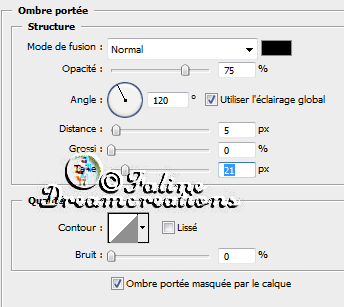
****
Se placer sur le calque du bas
Filters Unlimited / &<BKg Designer sf10 II> / Flutter (par défaut)
Filtre / Esquisse / Papier humide (par défaut)
****
Calque / Aplatir l'image
****
Image / Taille de la zone de travail / Relative coché
L et H : 7 pixels : Couleurs AV/P
****
Image / Taille de la zone de travail / Relative coché
L et H : 32 pixels : Blanc
Avec la Baguette Magique / Sélectionner la bordure blanche
Remplir avec le motif "Or" choisi (Opacité 100%)
****
Image / Taille de la zone de travail / Relative coché
L et H : 5 pixels : Couleurs AV/P
****
Copier-coller "St Nicolas"
Placer à gauche de l'image
Style de calque / Ombre portée
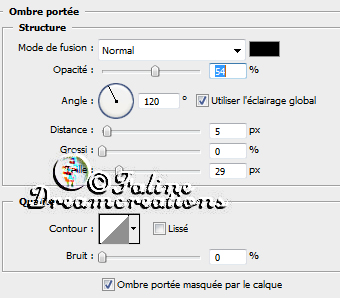
Copier style de calque
****
Copier-coller "Bonhomme"
Ctrl+T / Cliquer sur la chaînette entre L et H
Redimensionner à 35%
Placer dans la coin inférieur de droite
Coller style de calque
****
Copier-coller "boule_noel61"
Placer dans la coin supérieur de droite, contre la bordure du haut
Coller style de calque
****
Copier-coller "Soon New Year #15 (66)"
Ctrl+T / Cliquer sur la chaînette entre L et H
Redimensionner à 60%
Glisser ce calque la partie gauche sous le st Nicolas (Au dessus de l'arrière-plan)
Coller style de calque
****
Rester sur ce calque
Copier-coller "Soon New Year #14 (60)"
Ctrl+T / Cliquer sur la chaînette entre L et H
Redimensionner à 80%
Ne pas déplacer, il est au bon endroit
****
Copier-coller "Texte Faline"
Placer sur la droite de l'image
Style de calque / Contour (Taille 1 / Extérieur / Lumière vive / Couleur 370002)
****
Signer
Calque / Aplatir l'image
****
Et voilà, il reste à redimensionner si nécessaire et à enregistrer en Jpeg, Qualité Max, de Base
****
J'espère que ce tuto vous a plu
Il est déposé sous Copyright©, il est interdit de s'en approprier
****
Je me ferai une joie de poster vos variantes sous le tuto
****

